Excel中经常需要使用到自动求和公式,自动求和具体该如何操作呢?接下来小编举例简单的例子告诉大家excel设置自动求和公式的方法。excel设置自动求和公式的方法设置自动求和公式步骤1:将鼠标放在要求和数据区域的紧挨着的下面一个单元格,如下图的D10单元格,然后点击【开始】-【自动求和】按钮就可以自动求D......
Excel 2019如何移动或复制公式
Excel函数
2021-11-17 13:18:21
excel在移动公式时,公式内单元格引用不会更改。当复制公式时,单元格引用将根据所引用类型而变化。
以“总收入统计.xlsx”工作簿中的数据为例,移动公式的具体操作步骤如下。
STEP01:选择包含公式的单元格,这里选择D2单元格,单击鼠标右键,在弹出的隐藏菜单中选择“剪切”选项,如图10-1所示。
STEP02:在工作表中选择目标放置位置,如E2单元格,单击鼠标右键,在弹出的隐藏菜单中选择“粘贴”选项,如图10-2所示。移动公式后的效果如图10-3所示。
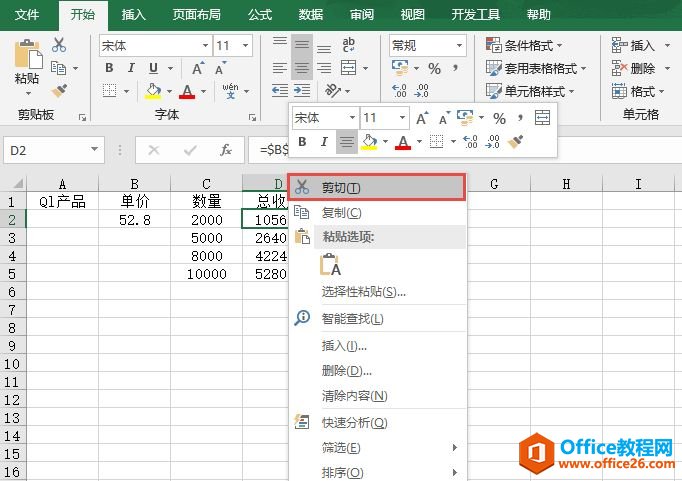
图10-1 剪切公式
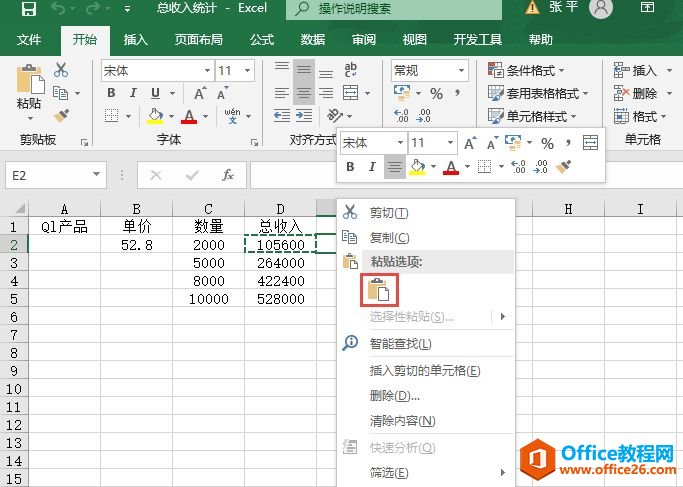
图10-2 粘贴公式
复制公式的具体操作步骤如下。
STEP01:选择包含公式的单元格,这里选择D3单元格,单击鼠标右键,在弹出的隐藏菜单中选择“复制”选项,如图10-4所示。
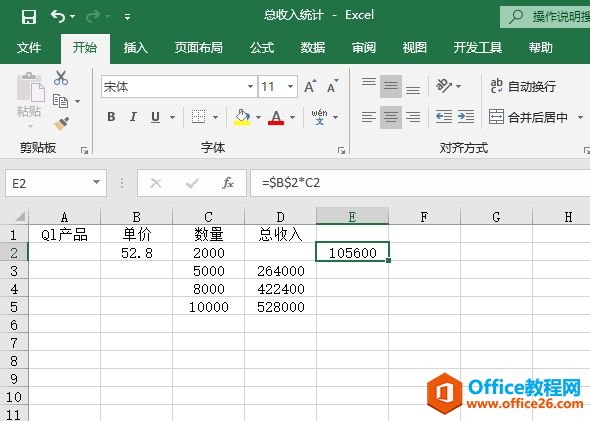
图10-3 移动公式效果
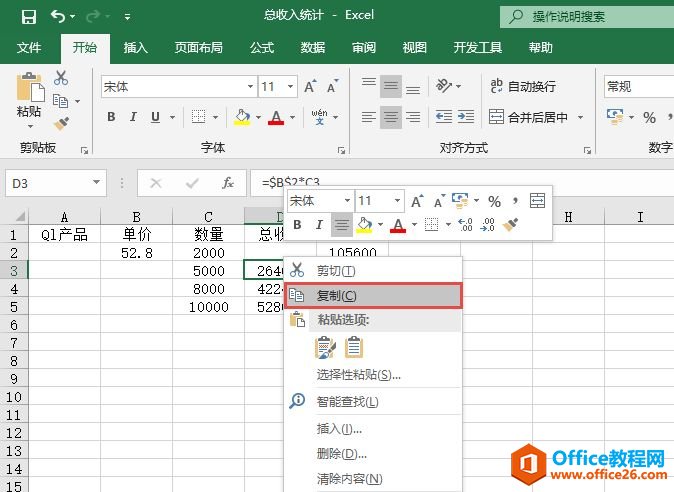
图10-4 复制公式
STEP02:在工作表中选择目标放置位置,如E3单元格,单击鼠标右键,在弹出的隐藏菜单中选择“粘贴选项”列表下的“粘贴公式”选项,如图10-5所示。复制公式后的效果如图10-6所示。
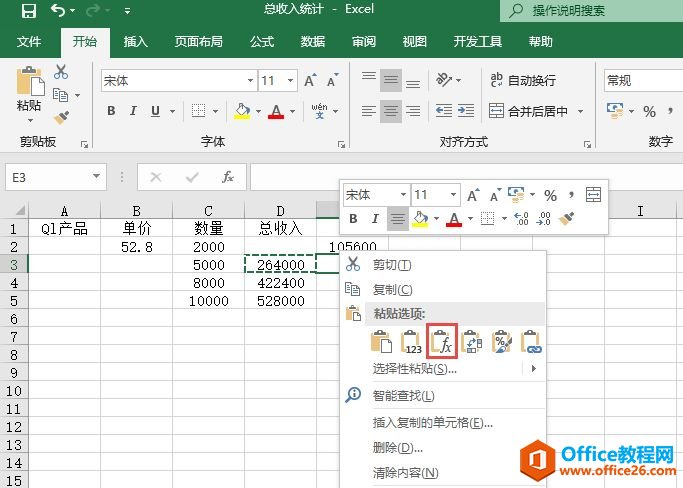
图10-5 “粘贴公式”选项
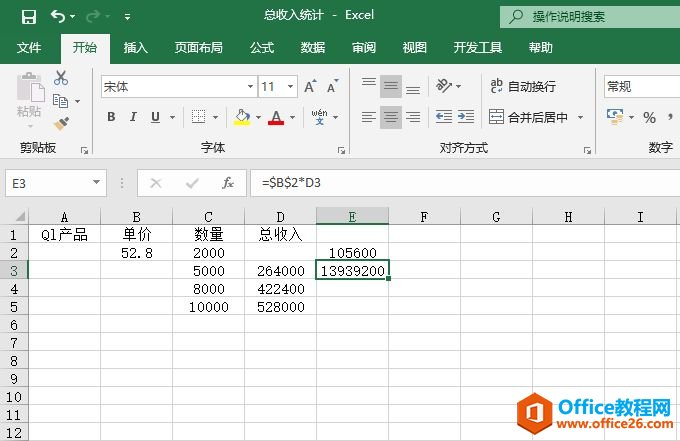
图10-6 复制公式效果
标签: excelexcel2019excel移动公式Excel复制公式
相关文章
